大白菜系统怎么安装-大白菜系统如何安装
时间:2025-01-17阅读量:作者:大白菜
有些用户碰到了一个很头疼的问题,就是电脑会自己下载一些垃圾软件,而且这些软件还特别难删掉。它们既占用了很多系统资源,又有安全隐患。每次删掉这些软件后,电脑一开机,它们又回来了。今天呢,我们就来看看那怎么安装大白菜系统
有些用户碰到了一个很头疼的问题,就是电脑会自己下载一些垃圾软件,而且这些软件还特别难删掉。它们既占用了很多系统资源,又有安全隐患。每次删掉这些软件后,电脑一开机,它们又回来了。今天呢,我们就来看看那怎么安装大白菜系统,因为这个系统能帮你解决这个问题。

一、工具准备
1、下载工具:推荐下载和安装大白菜 U盘启动盘制作工具。
2、准备一个U盘:一个8GB或以上容量的普通U盘。
3、准备系统镜像文件:Windows 10的ISO文件(可到MSDN网站下载)
二、注意事项
1、制作U盘启动盘的过程会格式化U盘,这意味着U盘上的所有数据将被删除。如果不提前备份,这些数据将无法恢复。
2、重装系统通常会格式化系统分区(通常是C盘),这意味着所有存储在该分区的数据将被删除。如果不提前备份,这些数据将无法恢复。
3、在系统安装完成后重启时,请记得拔出U盘,以避免计算机再次从U盘启动而不是进入Windows 10。
三、制作win10 U盘重装系统
1、首先,将U盘插入电脑。打开大白菜软件,默认下是“USB-HDD”模式和“NTFS”格式,确认无误后点击“一键制作成USB启动盘”。
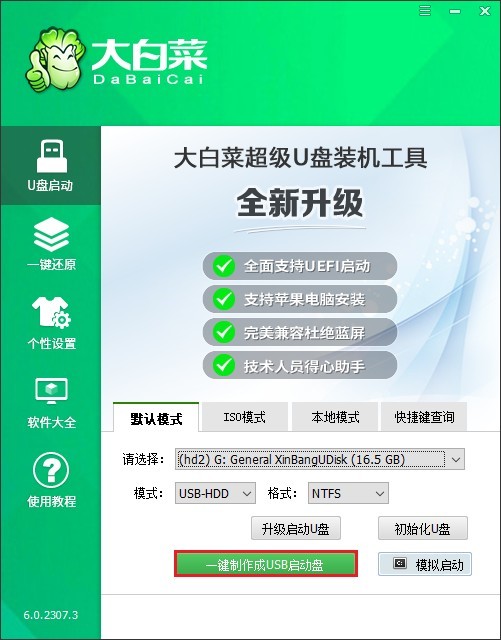
2、软件开始将大白菜系统写入U盘,这个过程可能需要几分钟时间,请耐心等待。
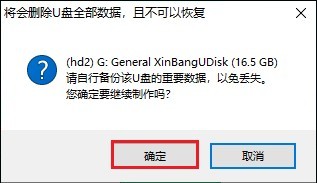
3、当大白菜软件提示“制作成功”时,你的U盘启动盘就制作完成了。
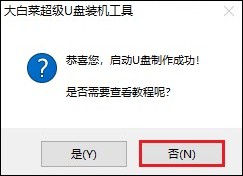
4、前往MSDN官方网站,在左侧导航栏中选择“操作系统”分类。在下拉列表中,根据你的电脑配置和需求,挑选合适的Windows 10版本。
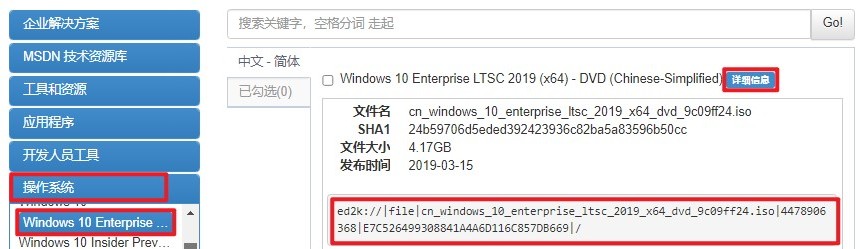
5、在页面中找到以ed2k:开头的链接进行下载并将文件保存到大白菜U盘中。
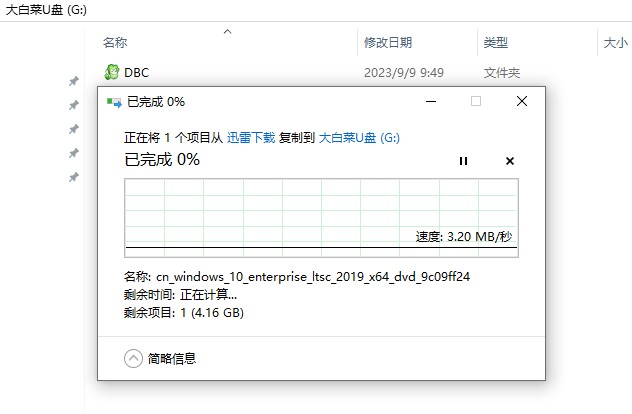
6、使用你已制作好的U盘启动盘插入需要重装系统的电脑。然后重启电脑,在开机的瞬间,迅速按下特定的快捷键以进入启动选项菜单。
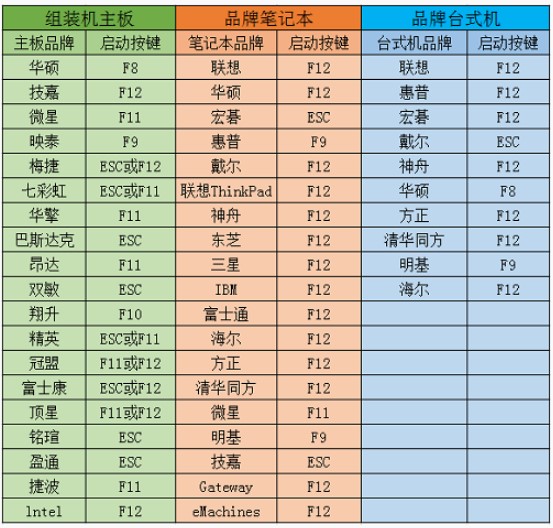
7、在启动菜单中,寻找并选择带有USB标识的选项,例如“EFI USB Device”或者直接显示你的U盘型号的选项。
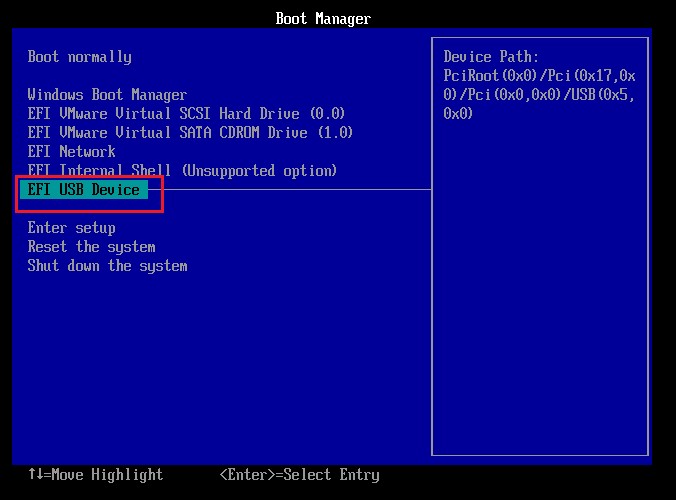
8、选中该U盘启动项后,按下回车键进行确认。随后,计算机将会从U盘加载启动信息,开始启动过程。
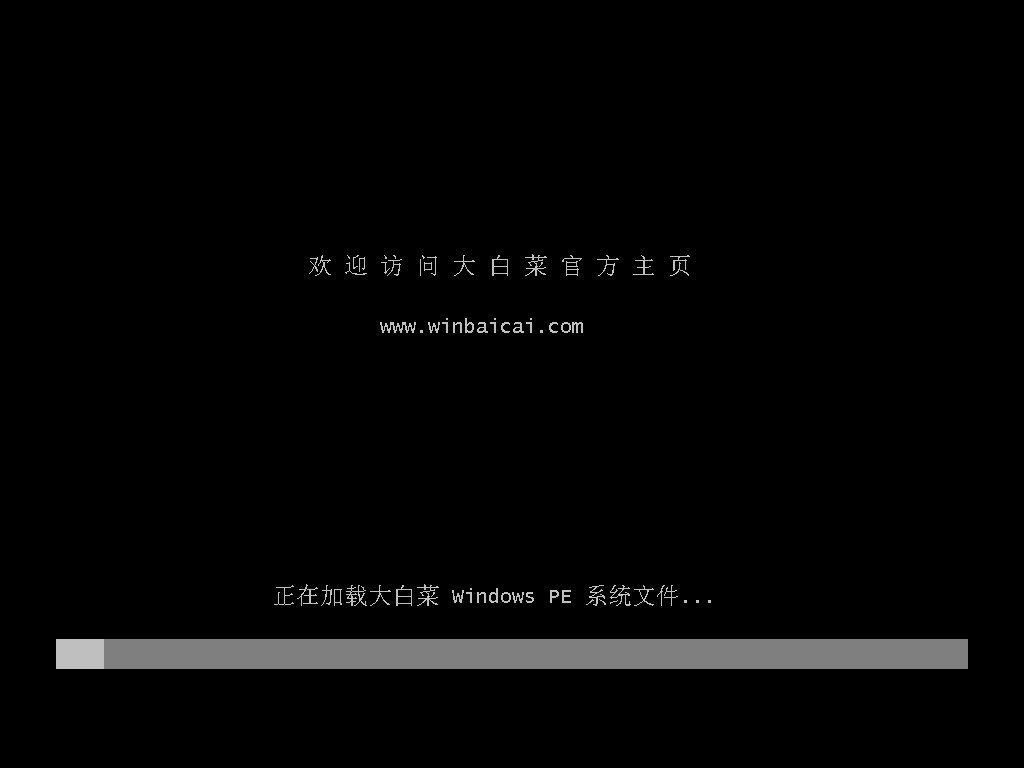
9、在预安装环境下,启动大白菜装机工具。通过“打开”功能找到之前下载并保存在U盘中的Windows 10 ISO镜像文件。选择系统安装位置为C盘,然后点击“下一步”开始安装过程。
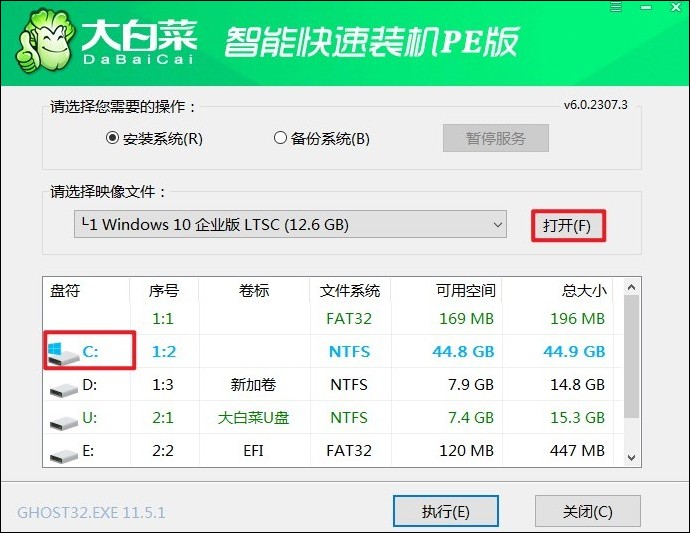
10、当出现确认提示框时,点击“是”以继续。请注意,此步骤会格式化C盘并清除所有现有数据,因此请确保你的重要文件已经备份到安全的位置。
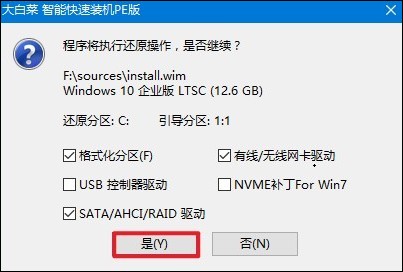
11、安装完成后,系统会提示“重启计算机”。在此界面上选择“现在重启”,并在电脑重新启动之前拔掉U盘,防止电脑再次尝试从U盘启动。
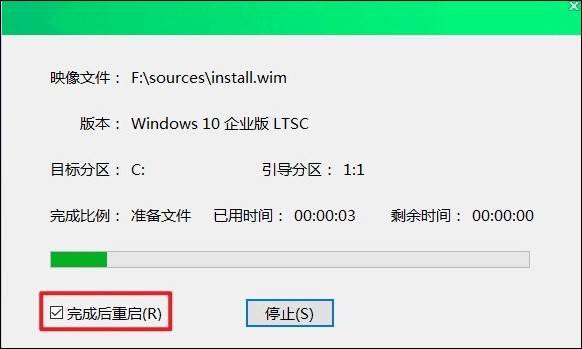
12、完成上述步骤后,你的电脑将自动重启并进入全新的Windows 10操作系统界面。
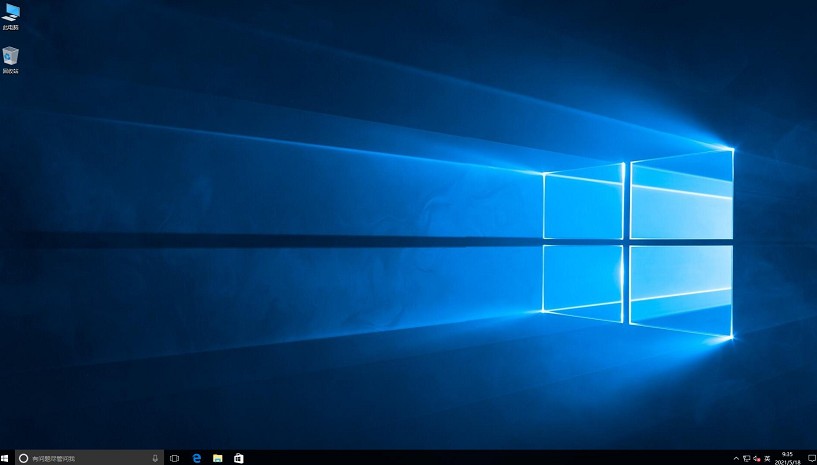
以上教程讲解了,大白菜系统如何安装。希望通过今天的分享,大家能够了解到大白菜系统的强大之处。面对电脑自动下载垃圾软件且难以彻底卸载的问题,大白菜系统提供了一个有效的解决方案。如果你也遇到了类似的困扰,不妨尝试安装大白菜系统解决。